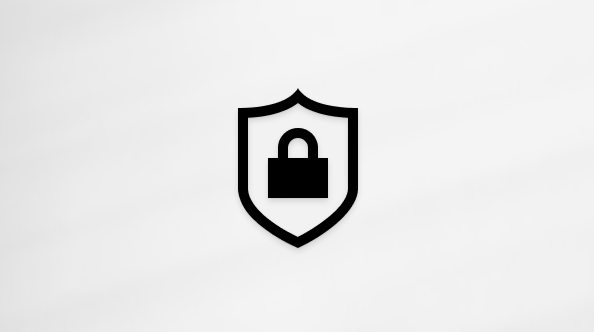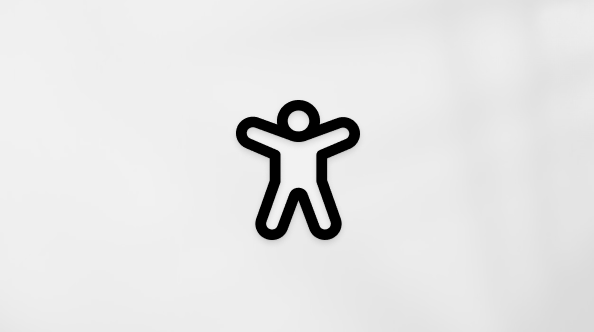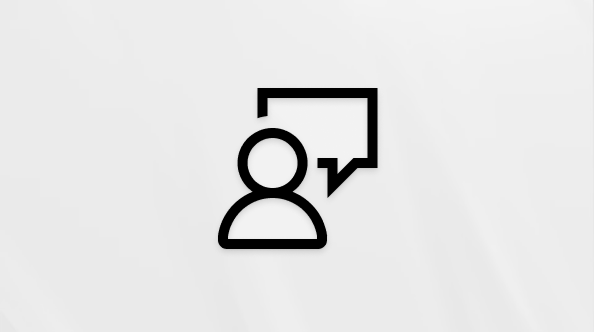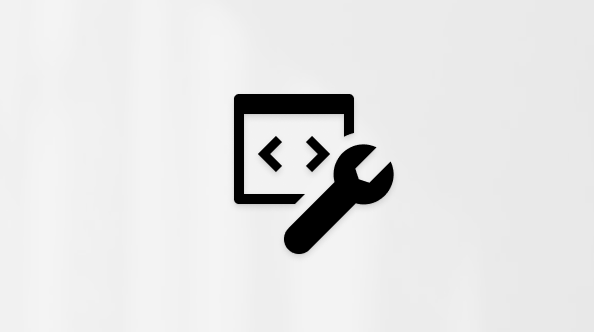Ne maradjon bejelentkezve nyilvános számítógépen
Ha nyilvános számítógépen jelentkezik be, a használt böngésző valószínűleg emlékezni fog a bejelentkezési adataira.
Ha olyan számítógépen, telefonon vagy táblagépen szeretne kijelentkezni, amely nem önhöz tartozik, vagy amelyet mások is elérhetnek, kövesse az alábbi lépéseket:
-
Használjon privát böngészési ablakot.
-
Kijelentkezés, ha befejezte a böngészést.
Tipp: Ha ki szeretne jelentkezni Microsoft-fiókjából egy webböngészőben, válassza ki a profilképét a lap jobb felső sarkában, és válassza a Kijelentkezés lehetőséget. Másik lehetőségként manuálisan is kijelentkezhet alább.
-
A kijelentkezés után zárja be az összes böngészőablakot.
Tipp: Ha már nincs hozzáférése egy olyan eszközhöz, ahová bejelentkezett, olvassa el a Kijelentkezés mindenhol című témakört.
Mi az a privát böngészés?
A privát böngészés általában úgy van kialakítva, hogy korlátozza az eszközön tárolt böngészési adatokat.
A privát böngészés csökkentheti annak kockázatát, hogy mások az alábbiakra képesek:
-
Microsoft-fiókjához, OneDrive-fiókjához vagy Outlook.com postaládájához.
-
A keresési és böngészési előzmények megtekintése.
Ismerje meg, hogyan indíthat privát böngészést
Számos webböngésző kínál valamilyen privát böngészési lehetőséget. Így érheti el a privát böngészést vagy az inkognitó módot néhány népszerű böngészőben.
|
Böngésző |
Privát böngészési billentyűparancsok |
|---|---|
|
Microsoft Edge |
CTRL+ SHIFT+ N |
|
Google Chrome |
CTRL+ SHIFT+ N |
|
Mozilla Firefox |
CTRL+ SHIFT+ P |
|
Opera |
CTRL+ SHIFT+ N |
|
Böngésző |
Privát böngészési billentyűparancsok |
|---|---|
|
Safari |
SHIFT + CMD + N |
|
Microsoft Edge |
SHIFT + CMD + N |
|
Google Chrome |
SHIFT + CMD + N |
|
Mozilla Firefox |
SHIFT + CMD+ P |
|
Böngésző |
Privát böngészési billentyűparancsok |
|---|---|
|
Google Chrome |
Koppintson az Új inkognitó fülre |
|
Microsoft Edge |
Koppintson a Tabulátorok, majd az InPrivate, majd az Új privát lap megnyitása elemre. |
|
Mozilla Firefox |
Koppintson a Tabulátorok, majd a Magánjellegű elemre |
|
Opera |
Koppintson a Tabulátorok , majd a Magánjellegű , majd a |
|
Böngésző |
Privát böngészési parancs |
|---|---|
|
Safari |
Koppintson a Tabulátorok , majd a Magánjellegű , majd a |
|
Microsoft Edge |
Koppintson a Tabulátorok , majd az InPrivate elemre, majd a |
|
Google Chrome |
Koppintson az Új inkognitó fülre |
|
Mozilla Firefox |
Koppintson a Tabulátorok, majd a Magánjellegű elemre |
Fontos: Ne felejtse el bezárni az összes megnyitott InPrivate-, Inkognitó- és egyéb privát lapot, ha végzett.